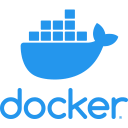 Voici le septième volet de la formation Docker. Dans mon précédent article, nous nous sommes connectés directement au shell d’un conteneur pour interagir avec lui. Aujourd’hui nous allons nous intéresser aux logs produits par les conteneurs, ainsi que ceux générés par le moteur Docker lui-même.
Voici le septième volet de la formation Docker. Dans mon précédent article, nous nous sommes connectés directement au shell d’un conteneur pour interagir avec lui. Aujourd’hui nous allons nous intéresser aux logs produits par les conteneurs, ainsi que ceux générés par le moteur Docker lui-même.
Les logs internes des conteneurs
Au fur et à mesure que vous avancerez dans l’apprentissage de Docker, vous serez amenés tôt ou tard à utiliser les journaux – ou les logs – pour résoudre les problèmes, surtout lorsque vous utiliserez plusieurs conteneurs en même temps.
Il vous faudra également accéder à la sortie standard et à la sortie d’erreur standard de vos conteneurs tout comme sur n’importe quel système Linux.
Nous allons utiliser l’application Jenkins à des fins de démonstration. Jenkins est un outil d’intégration continue, mais nous allons faire abstraction du rôle précis de cette application. Elle nous servira uniquement pour montrer en pratique le fonctionnement des logs.
Lancez un conteneur Jenkins avec les options suivantes :
$ docker run -dit --name pleindelogs -p 8080:8080 -p 50000:50000 \ jenkins/jenkins:lts 58a30d0285916966e22b3b02e6f39d80dd5119cfb0add02ba...
 Notez le nom de l’image
Notez le nom de l’image jenkins/jenkins:lts. La première occurrence de jenkins avant la barre oblique, c’est l’identifiant Docker. Cherchez l’application Jenkins sur Docker Hub et lisez les infos affichées pour en savoir plus.
Vérifions si le conteneur s’exécute bien :
$ docker ps
Ici, vous avez besoin d’un mot de passe pour pouvoir accéder à l’application depuis un navigateur Web. Lorsque vous utilisez l’image de Jenkins, le conteneur génère automatiquement un mot de passe unique lors du premier lancement.
Utilisez la commande docker logs pour afficher la sortie générée par ce conteneur :
$ docker logs pleindelogs
...
*************************************************************************
Jenkins initial setup is required. An admin user has been created and a
password generated. Please use the following password to proceed to
installation:
ea952fa0f8534898b52dd03c16b0794e
This may also be found at: /var/jenkins_home/secrets/initialAdminPassword
*************************************************************************
Rappelez-vous les deux options pratiques pour l’affichage des logs. L’option -f qui signifie follow vous permet de suivre les logs « à chaud ».
$ docker logs -f pleindelogs
Quant à l’option -t, elle inclut l’horodatage des logs dans l’affichage :
$ docker logs -t pleindelogs
À présent, repérez le mot de passe et copiez-le dans le presse-papier.
Ouvrez un navigateur web et connectez-vous au port 8080 du conteneur en utilisant le mot de passe fourni dans les logs :
http://localhost:8080- Mot de passe :
ea952fa0f8534898b52dd03c16b0794e
 Notez bien qu’ici nous faisons abstraction du rôle précis de l’application Jenkins. « Faire abstraction » est une expression savante qui veut dire qu’on s’en fiche complètement. Tout ce qui nous intéresse ici, c’est la gestion des logs.
Notez bien qu’ici nous faisons abstraction du rôle précis de l’application Jenkins. « Faire abstraction » est une expression savante qui veut dire qu’on s’en fiche complètement. Tout ce qui nous intéresse ici, c’est la gestion des logs.
Cliquez sur Sélectionner les plugins à installer, acceptez la configuration par défaut et cliquez sur Installer. Affichez le suivi des logs :
$ docker logs -f pleindelogs
Parfois, les journaux sont également enregistrés à l’intérieur du conteneur. Dans ce cas, il vous suffit d’examiner les fichiers dans /var/log comme vous le feriez sur n’importe quel système Linux normal.
Ceci étant dit, les conteneurs empêchent le plus souvent l’écriture de fichiers dans /var/log et préfèrent les rediriger vers la sortie standard et la sortie d’erreur standard, qui peuvent toutes les deux être consultées à l’aide de la commande docker logs.
Les logs externes du moteur Docker
En dehors des logs qui enregistrent l’activité des conteneurs, le moteur Docker crée également ses propres journaux. Comme la plupart des services, Docker envoie ses journaux au système syslog de la machine hôte.
- Sur les systèmes Red Hat Enterprise Linux et les clones compatibles comme Oracle Linux ou Rocky Linux ainsi que sous OpenSUSE Linux, ces journaux se trouvent dans le fichier
/var/log/messages. - Sous Debian et Ubuntu, ces logs seront inscrits dans
/var/log/syslog.
# grep -i docker /var/log/messages
Nous pouvons également afficher les logs du moteur Docker à l’aide de journald, l’outil de journalisation intégré dans systemd. Voici un exemple simple qui vous affiche les 25 dernières entrées des logs relatifs au moteur Docker :
# journalctl -u docker.service -n 25
Dans certains cas, il est souhaitable de ne pas utiliser de visualiseur dans l’affichage des résultats :
# journalctl --no-pager -u docker.service -n 25
Exercice
- Lancez un conteneur Apache basé sur l’image
httpd:latest, nomméapache_logset qui écoute sur le port 8080. - Affichez le suivi des journaux d’accès et essayez d’identifier le ou les postes clients qui se connectent au serveur.
- Faites la même chose avec le serveur Nginx. Vous utiliserez l’image
nginx:latest, le conteneur sera nomménginx_logset il écoutera sur le port 8081.
Lire la suite : Utiliser les registres
La rédaction de cette documentation demande du temps et des quantités significatives de café espresso. Vous appréciez ce blog ? Offrez un café au rédacteur en cliquant sur la tasse.



0 commentaire